Melalui teknik ini dapat menambahkan kolom di word dengan praktis.
Microsoft word merupakan suatu software yang digandrungi dalam dunia ketik mengetik hingga olah kata. Fungsinya pun banyak, dapat digunakan menulis artikel, makalah, skripsi, dan beragam tugas kuliah. Selain itu juga dapat digunakan untuk membuat laporan kerja dan lain sebagainya. Pada umumnya, laporan tidak hanya berupa teks atau kata saja. Namun membutuhkan beberapa tabel atau kolom yang berisi sebuah data penguat. Kolom biasanya identik dengan microsoft excel.
Namun melalui microsoft word juga dapat digunakan untuk membuat kolom. Jika di excel, kolom digunakan untuk mengolah data yang berupa angka dengan menggunakan rumus-rumus tertentu. Dalam word, kolom digunakan untuk menyuguhkan sebuah data hasil dari laporan yang telah selesai diolah. Jadi, jika hanya tinggal menyajikan sebuah data tak perlu lagi repot-repot membuka excel. Melalui word para pengguna juga dapat menambahkan kolom.
Penggunaan kolom di microsoft word dapat ditambahkan sesuai dengan kebutuhan para penggunanya. Hal ini dapat diatur melalui beberapa fitur yang telah tersedia di word. Dapat ditambahkan secara otomatis maupun manual, adapun teknisnya akan kami ungkap dalam artikel ini. Banyak pilihan langkah yang bisa dicoba melalui fitur word.
Cara Membuat Kolom di Word
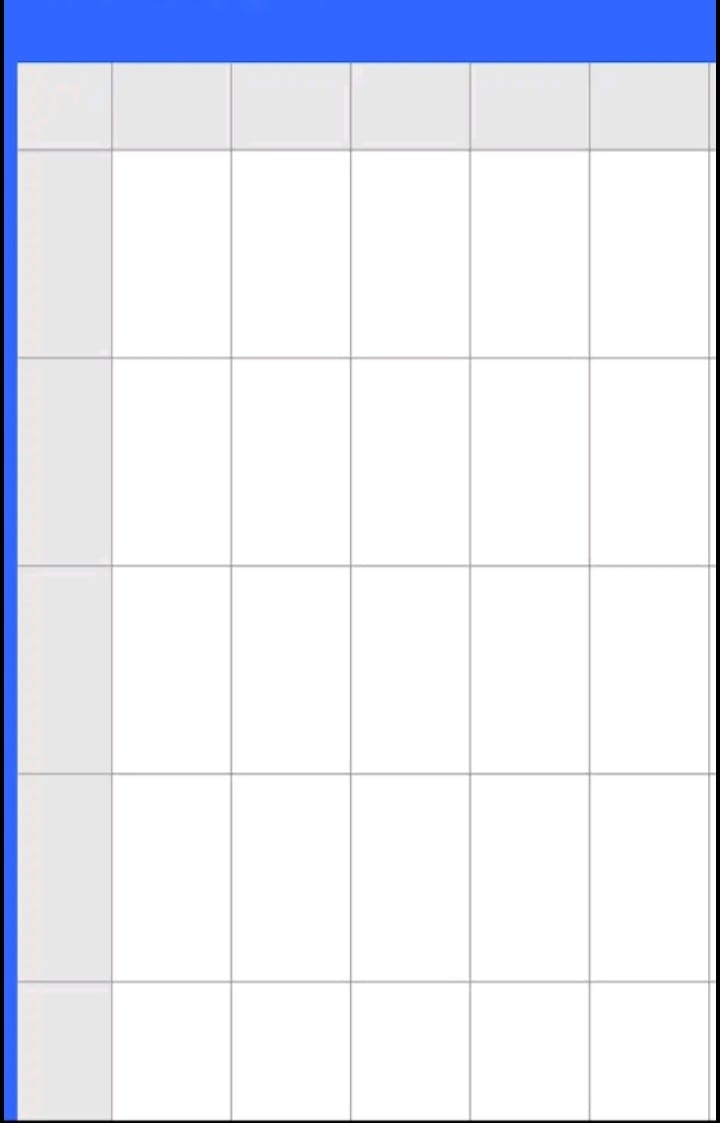
Membuat kolom di word memang terbilang cukup mudah, namun jika tidak mengetahui caranya dapat membuat kita kesulitan. Di dalam word, juga sudah tersedia beragam pilihan cara. Dapat ditambah melalui fitur insert dan beberapa fitur lainnya. Berikut ini langkahnya:
1. Cara membuat kolom di word melalui fitur insert
Melalui fitur ini kolom di word sangat mudah untuk ditambahkan. Pengguna bisa memilih beberapa saja sesuai kebutuhannya, berikut ini langkahnya:
- Pilih menu "insert" yang tersedia di word.
- Selanjutnya klik "table".
- Selanjutnya akan muncul beberapa pilihan kolom serta baris yang dapat dirangkai menjadi sebuah kolom.
- Jika sudah sesuai perhitungan "insert table".
- Setelah itu akan muncul sebuah menu 'pop up' untuk mengisi beberapa kolom sesuai dengan yang dibutuhkan.
- Secara otomatis, kolom akan muncul di halaman word sesuai dengan ketentuan yang telah ditetapkan tadi.
Itulah langkah menambahkan atau membuat kolom di word melalui menu insert table. Insert table, sangat cocok digunakan untuk menambahkan kolom yang berjumlah banyak.
2. Cara membuat kolom di word melalui fitur Draw Table
Berbeda dengan langkah sebelumnya yang cocok untuk digunakan menambahkan kolom secara banyak sekaligus. Melalui fitur ini dapat lebih cepat dan tergolong cukup praktis. Berikut ini langkahnya:
- Pilih menu "insert" yang terdapat di word.
- Akan muncul kotak atau kolom yang berbentuk kecil-kecil. Pilihlah sesuai dengan kebutuhan Anda untuk ke samping maupun ke bawah.
- Selanjutnya, klik "draw table".
- Secara otomatis, Anda dapat menambahkan kolom di halaman word dengan menggunakan mouse.
Demikianlah cara menambahkan kolom di word melalu draw table dengan mudah. Langkah ini bisa digunakan jika hanya untuk menambah kolom sedikit saja.
3. Cara membuat kolom di tengah tabel melalui word
Terkadang dalam pembuatan kolom yang berupa tabel, ada beberapa kolom yang perlu ditambahkan di tengah tabel. Berikut ini langkahnya:
- Pilihlah salah satu sel tabel
- Klik 'kanan' pada tabel tersebut.
- Pilih "insert" pada bagian kanan, kiri, bawah, dan atas sesuai dengan kebutuhan.
- Bagian kiri (klik insert columns to the left)
- Bagian kanan (klik insert columns to the right)
- Bagian atas (klik insert rows above)
- Bagian bawah (klik insert rows below)
- Bagian dalam (klik insert cells).
Demikianlah langkah menambahkan kolom di dalam tabel sesuai dengan kebutuhan. Nah, kini Anda tinggal mencoba langkah tersebut agar lebih mudah memahami. Selamat mencoba !!!